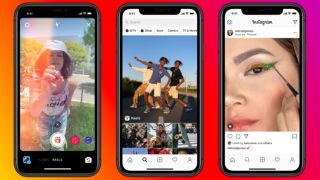Facebook-Datenschutzeinstellungen: So halten Sie Ihr Profil privat
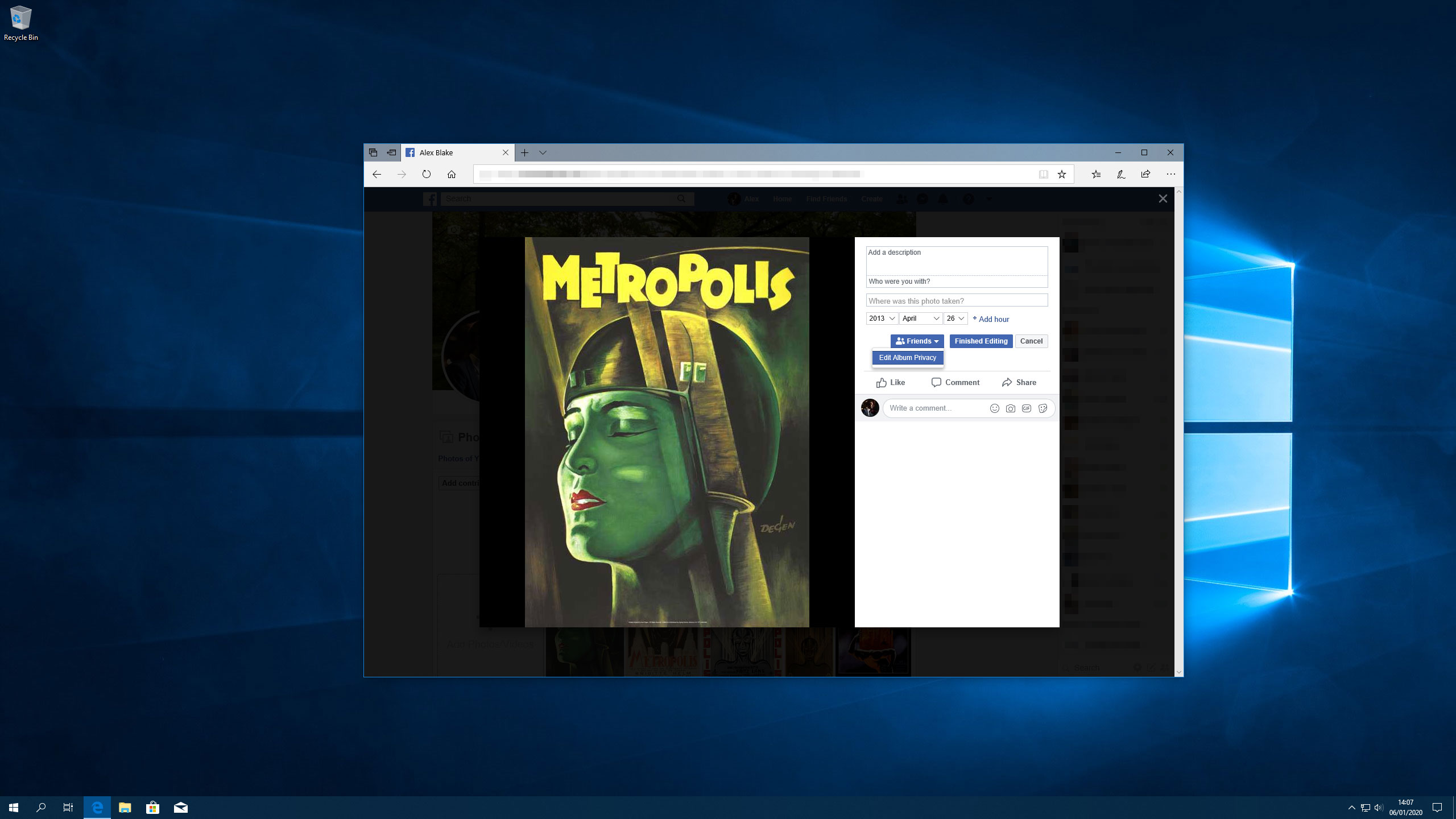
Facebook-Datenschutzeinstellungen mögen ein bisschen Paradoxon erscheinen. Facebook ist nicht gerade bekannt, dass sie die Privatsphäre seiner Benutzer schützt. Das Unternehmen scheint vom Privatsphäre-Skandal bis zum Privatsphäre-Skandal zu springen, wobei konstante Offenbarungen über die jüngste Instanz von Benutzerdaten erscheint.
Aber das ist nicht der einzige Grund, warum es sich um eine gute Idee handelt, um sich auf die Datenschutzeinstellungen für die Facebook-Datenschutzerklärung zu erhalten. Wenn Sie nicht wollen, dass die Welt und ihr Hund frei durch Ihre Fotos durchsuchen möchten, möchten Sie ein paar Optionen optimieren. Wenn Sie ein öffentliches oder ein Geschäftsprofil verfügen, und dann ein separates Privatbereich, möchten Sie auch sicherstellen, dass Sie Ihr persönliches Profil so privat wie möglich halten.
Leider macht Facebook nicht einfach, mit den Einstellungen, die überall verstreut sind. Hier kommt dieser Leitfaden - Folgen Sie unseren Tipps und Sie können die Kontrolle von der packenden Tentakel von Facebook abnehmen.
Für mehr Social-Media-Tipps für Kreative finden Sie in unserem Guide zu Wie man die Schrift in Ihrem Instagram Bio wechselt und das Beste Social-Media-Plattformen für Künstler und Designer .
Klicken Sie in die obere rechte Ecke jedes Bildes, um es zu vergrößern.
Grundlegende Facebook-Einstellungen zum Ändern
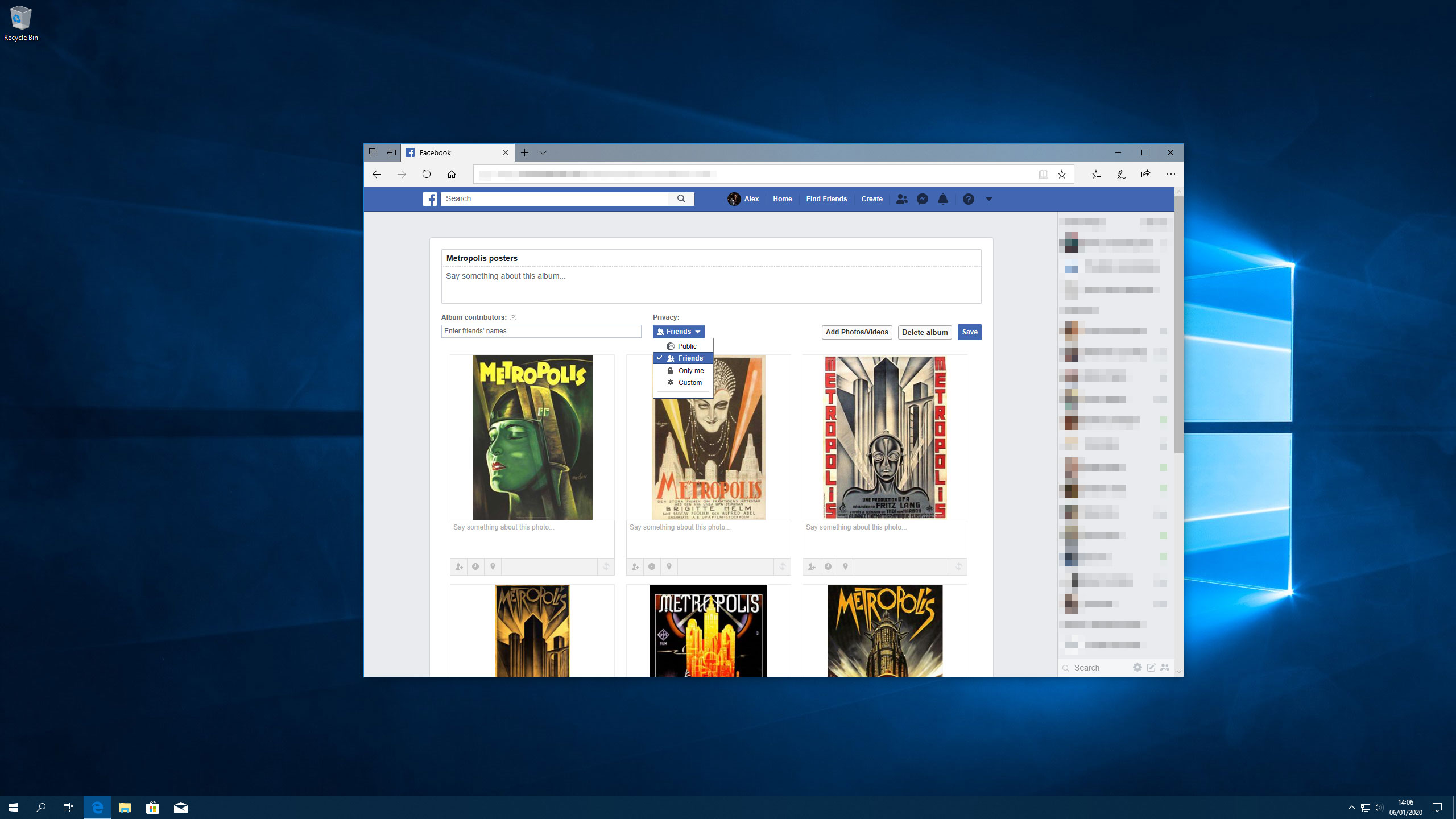
Viele Ihrer Facebook-Inhalte stehen jedem öffentlich zur Verfügung, auch Menschen, die nicht auf Ihrer Freundesliste sind. Wenn dies nicht etwas ist, das Sie möchten, klicken Sie auf den Abwärts-Pfeil rechts von der obersten Menüleiste von Facebook, und klicken Sie dann auf Einstellungen. Kopf in den Datenschutzabschnitt. Hier können Sie sich anpassen, wer Ihre zukünftigen und früheren Beiträge sehen kann, ob Sie in Suchmaschinen erscheinen, die Sie als Freund hinzufügen können, und mehr.
Wenn Sie einschränken möchten, wer Ihre Fotos sehen kann, ist es etwas mehr involviert. Gehen Sie zu Ihrem Profil, klicken Sie auf Fotos & GT; Alben, dann auf das Album, das Sie anpassen möchten. Klicken Sie auf Bearbeiten, dann unter Datenschutz, wer es sehen kann. Um dies für einzelne Fotos zu tun, gehen Sie zum Abschnitt IHRE FOTOS, klicken Sie auf ein Bild, klicken Sie auf ein Bild, klicken Sie dann auf Bearbeiten und wählen Sie aus, mit wem es gemeinsam genutzt wird.
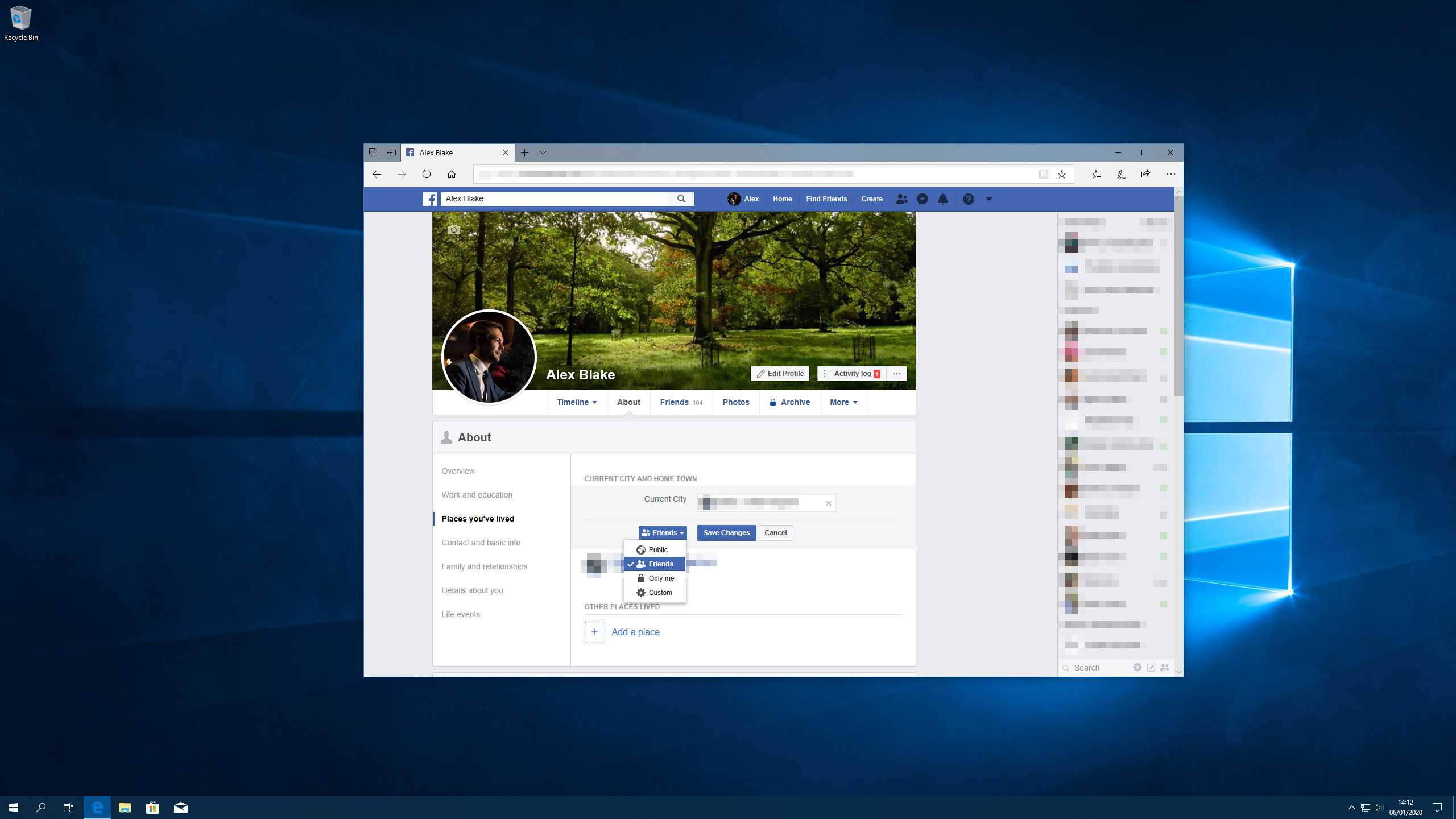
Ihr Facebook über den Abschnitt kann auch viel über Sie enthüllen, z. B. die Stadt, in der Sie leben, Ihr Kontaktinformationen und den Beziehungsstatus. Wenn Sie diese Informationen lieber nicht anzeigern, und alle, die auf Ihrem Profil stolpern, sollten Sie sie einschränken.
Um dies zu tun, gehen Sie in Ihr Profil und klicken Sie dann über unter Ihrem Cover-Foto. Wählen Sie einen Abschnitt im linken Panel (z. B. "Orte, an denen Sie gelebt haben), und bewegen Sie Ihren Zeiger über die Informationen, die Sie anpassen möchten. Klicken Sie auf die Schaltfläche Bearbeiten und verwenden Sie dann den Audience-Selektor, um zu wählen, wer es sehen kann. Wenn Sie fertig sind, klicken Sie auf Änderungen speichern.
Beachten Sie, dass einige Informationen, z. B. Ihr Name, das Profilbild und ein Benutzername, immer öffentlich ist und nicht verborgen sein können.
So passen Sie Facebook-Datenschutzeinstellungen für einzelne Beiträge an
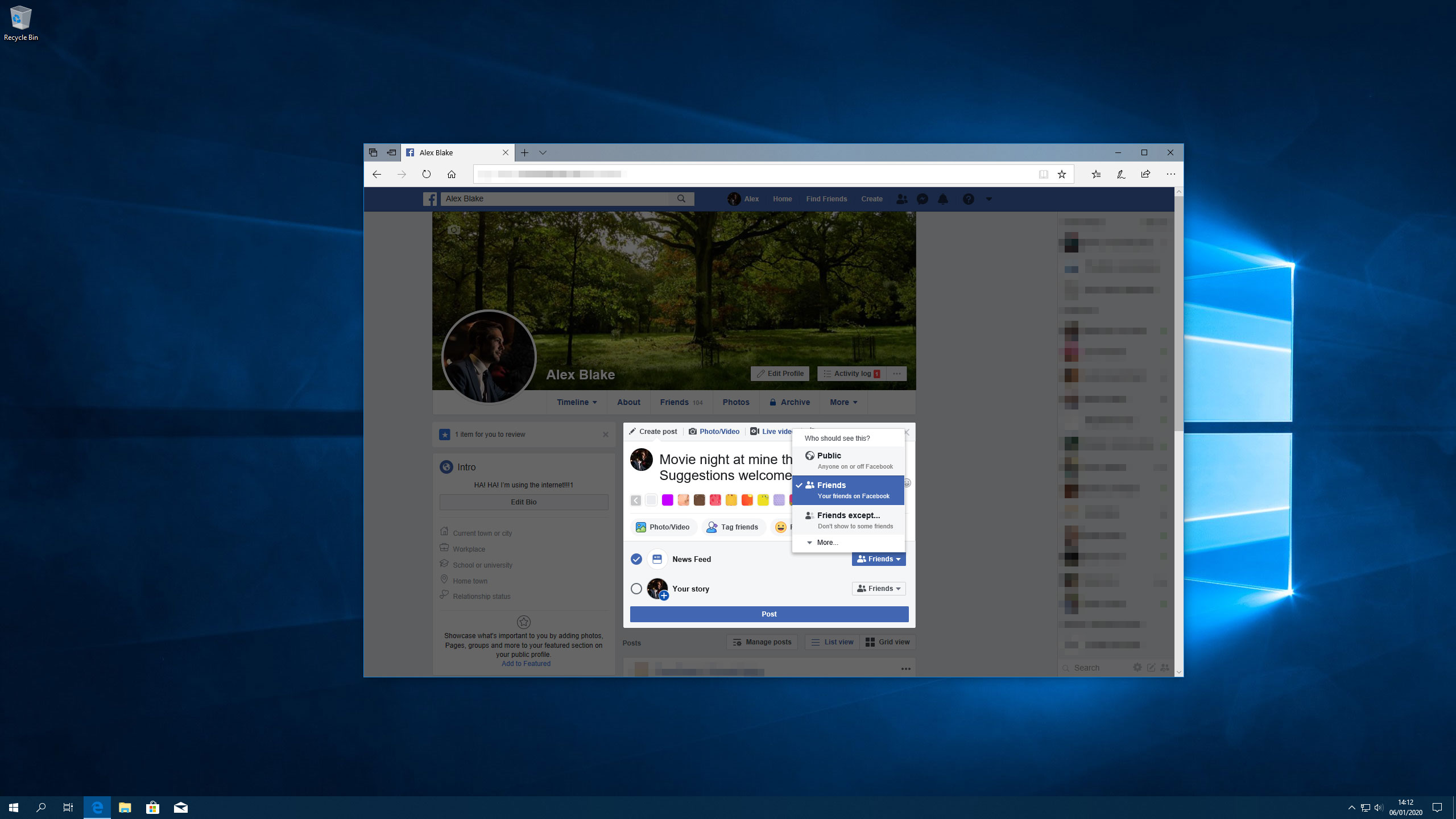
Wenn Sie auf Facebook einen Beitrag erstellen, können Sie wählen, wer es sehen kann. Unter den Optionen zum Markieren von Freunden, Anbringen von Fotos und Einstellen einer Aktivität gibt es zwei Toggles: News Feed und Ihre Geschichte. Jedes verfügt über ein Dropdown-Menü auf der rechten Seite, sodass Sie auswählen können, wer den Beitrag erscheint.
Die drei Optionen werden standardmäßig angezeigt: "Public", "Freunde" und "Freunde außer ...", deren letztere Sie ermöglichen, bestimmte Freunde auszuschließen, indem Sie Ihren Beitrag sehen. Wenn Sie auf "mehr ..." klicken, erhalten Sie Optionen, um den Beitrag mit einer Handvoll spezifischer Freunde zu teilen oder nur zuzulassen, um es zu sehen.
Es endet jedoch nicht dort. Am Ende dieser Liste der Optionen ist eine Schaltfläche "Alle" angezeigt. Klicken Sie hier, und Sie können benutzerdefinierte Regeln für Ihren Beitrag einstellen. Dies gibt Ihnen die meiste Kontrolle über Ihren Beitrag, sodass Sie bestimmte Personen und Listen einschließen können, andere ausschließen, und wählen Sie aus, ob Freunde von markierter Menschen es auch sehen können. Es ist ziemlich tief begraben, aber es ist die Möglichkeit, zu gehen, wenn Sie die meiste Kontrolle wünschen.
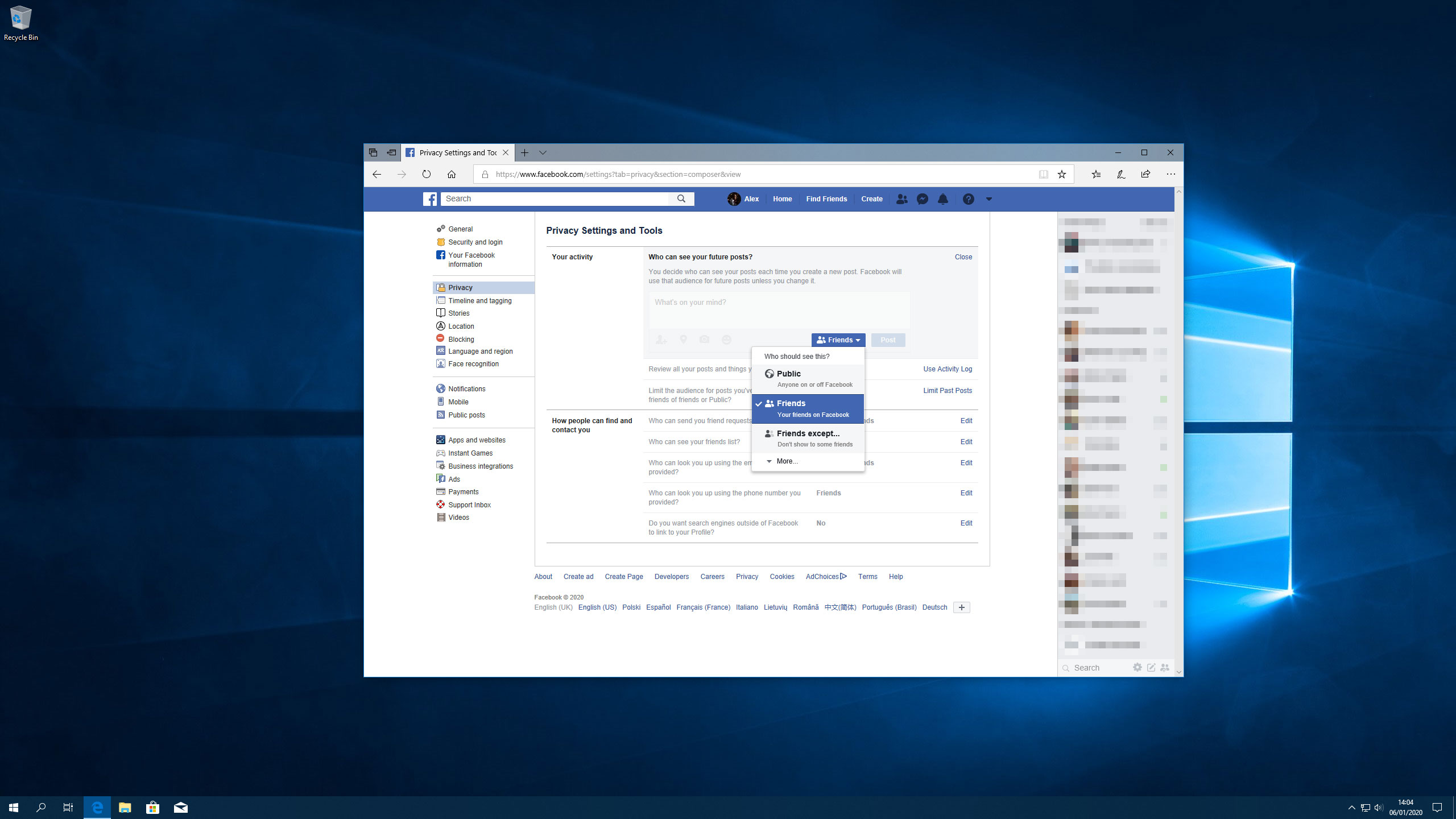
Um Ihre Wahl zu treffen, klicken Sie auf die Einstellungen für Pfosten auf Privatsphäre in Facebooks Einstellungen, und bearbeiten Sie dann neben 'Wer kann Ihre zukünftigen Beiträge sehen?' und wählen Sie eine Option.
Sie können auch Freigabeoptionen für Beiträge ändern, nachdem Sie sie gepostet haben. Finden Sie einfach den Pfosten und dann auf die Schaltfläche Audience neben den Datums- und Uhrzeitinformationen. Sie erhalten alle die gleichen Optionen wie beim Erstellen eines neuen Beitrags. Beachten Sie, dass, wenn Sie etwas auf dem Timeline eines Freundes teilnehmen, durch ihre Freigabeeinstellungen regiert, nicht Ihre.
Verwenden Sie Facebook-Listen für mehr Steuerung
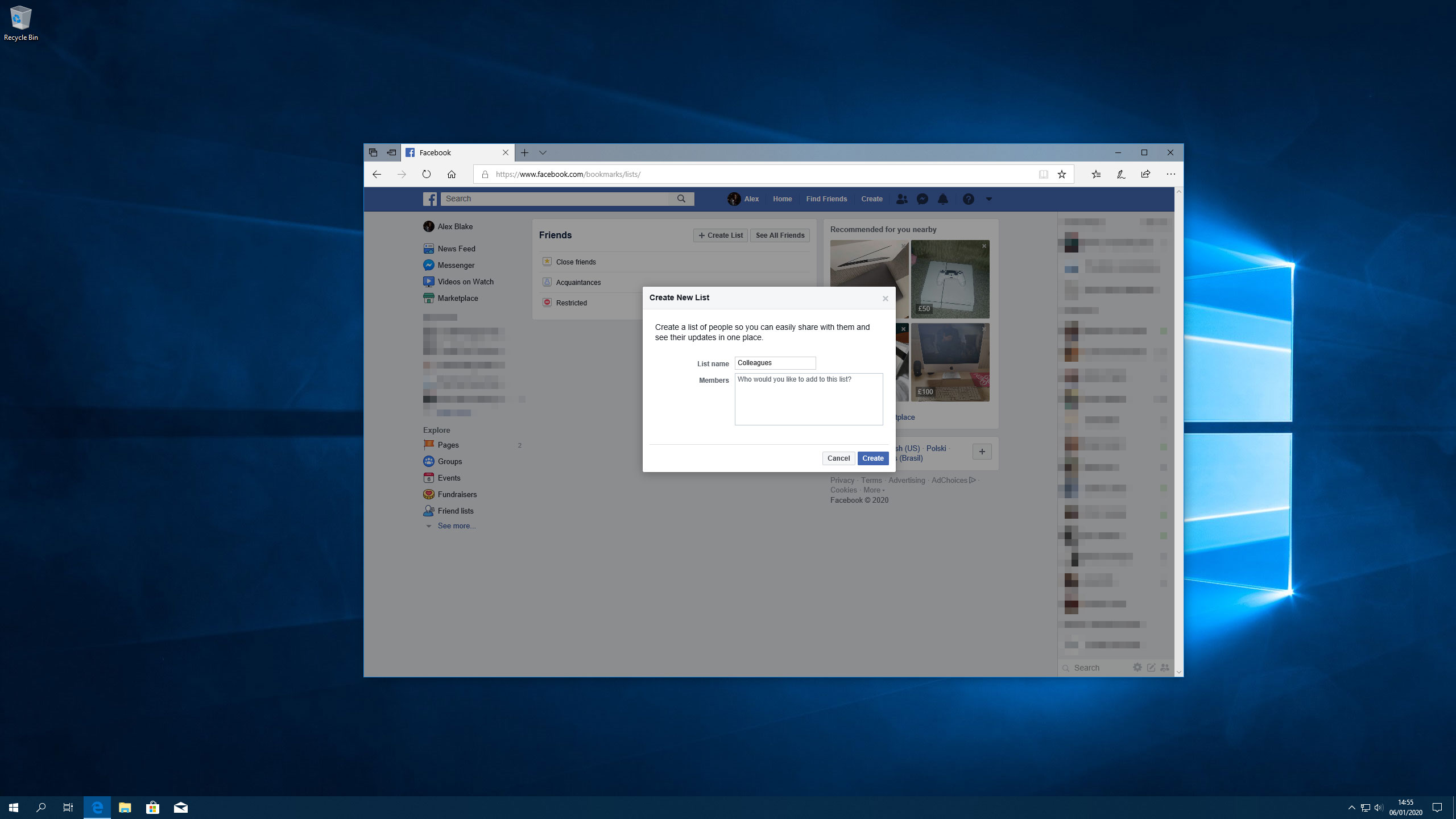
Manchmal möchten Sie nur etwas mit einer bestimmten Gruppe von Freunden teilen. Während Sie einzelne Freunde nacheinander auswählen können, ist es viel einfacher, eine Liste zu erstellen und direkt mit diesen Personen zu teilen. Dies schützt auch Ihre Privatsphäre, indem sie nicht mit Menschen überlagen, die nicht das beabsichtigte Publikum sind.
Hilfreich erstellt Facebook ein paar Listen für Sie. Klicken Sie auf Ihrer Homepage auf "Friend Lists" im Abschnitt Erkundungsabschnitt auf der linken Seite (es kann unter "siehe Mehr ..." versteckt sein). Sie werden drei Listen sehen: Schließen Sie Freunde, Bekannte und eingeschränkt. Jeder beginnt leer und ermöglicht es Ihnen, Personen nach Bedarf hinzuzufügen.
Die Bekanntschaftsliste ist für Personen, mit denen Sie nur gelegentlich teilen, vielleicht wie Ihre Kollegen. Beim Erstellen eines Beitrags können Sie sich entscheiden, mit "Freunden außer Bekannten" teilzunehmen, um sie auszuschließen. Die eingeschränkte Liste ist für Personen, mit denen Sie wirklich nicht alles teilen möchten - wie Ihr Chef - und diese Leute sehen nur Ihren öffentlichen Inhalt und alles, was sie getaggten.
Wenn Sie etwas mehr Kontrolle wünschen, klicken Sie einfach auf "Liste erstellen" und fügen Sie mit Freunden zu einer neuen benutzerdefinierten Liste hinzu.
Erfahren Sie sich von den Facebook-Beiträgen anderer Personen
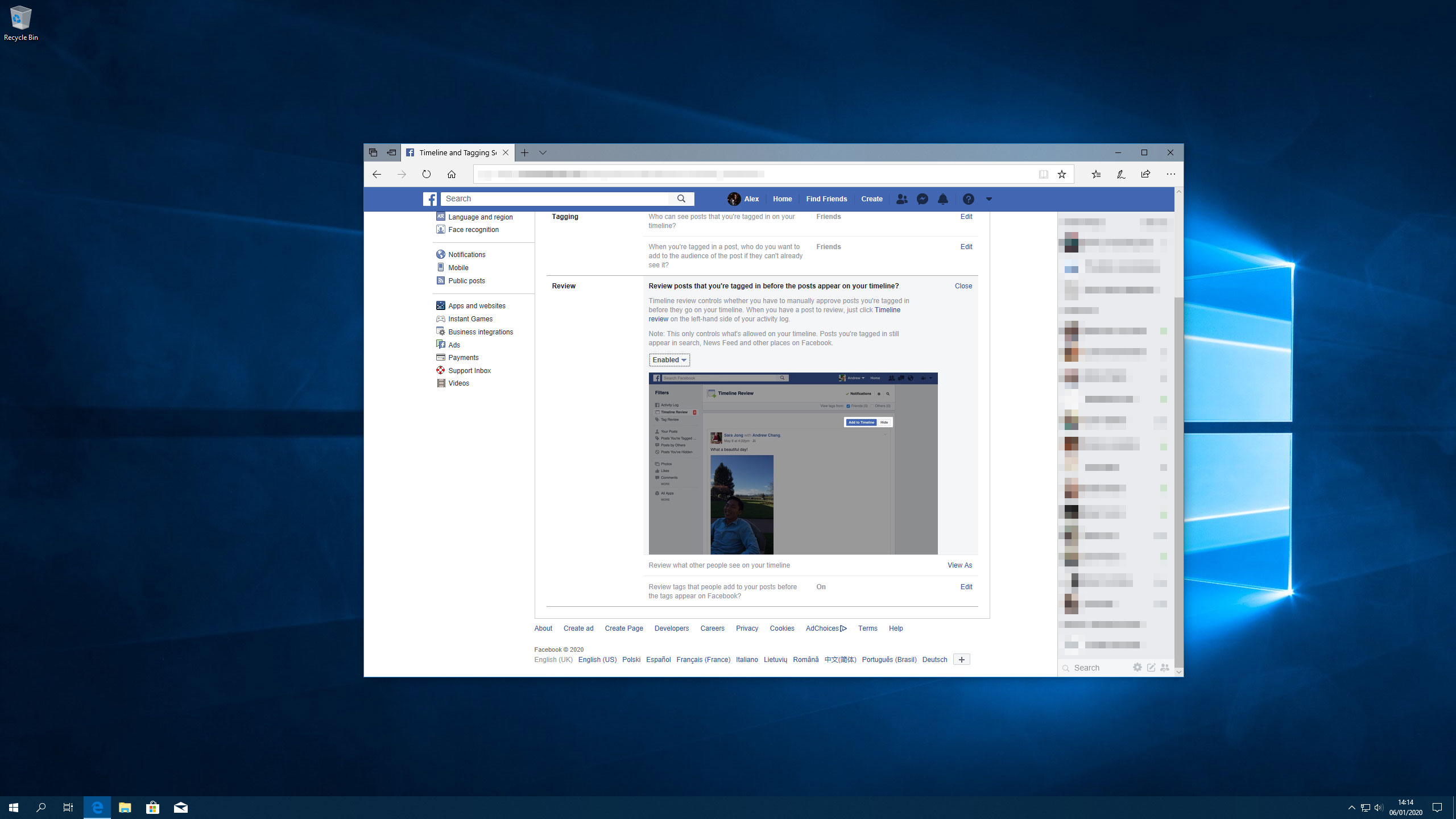
Wenn ein Freund Sie in einem Beitrag oder in einem Bild markiert hat, mit dem Sie lieber nicht mitzuteilen, gibt es Möglichkeiten, Ihren Namen davon zu entfernen. Auf einem Foto, schweben Sie darüber hinaus und klicken Sie auf Optionen, klicken Sie auf "Tag entfernen". Klicken Sie auf einem Pfosten auf die Schaltfläche ... Taste oben rechts und klicken Sie auf "Tag entfernen". Dies löscht das Bild nicht, nur Ihr Name daraus.
Um dies für Dinge zu tun, bevor sie auf Ihrer Seite veröffentlicht werden, aktivieren Sie die Timeline-Überprüfung. Leitern Sie den Abschnitt "Einstellungen von Facebook", klicken Sie auf "Timeline und Tagging" auf der linken Seite. Klicken Sie im Abschnitt "Überprüfen" auf Bearbeiten neben 'Review-Beiträge, die Sie getaggt, bevor Sie in Ihrer Timeline angezeigt werden. Ändern Sie diese in Aktiviert. Sie können diesen Abschnitt auch verwenden, um Tags zu überprüfen, bevor sie auf Sie angewendet werden.
Es gibt einen Fang, der Timeline-Überblick kann jedoch nur kontrollieren, was auf Ihrer eigenen Timeline angezeigt wird, nicht in den News-Feed- oder Suchergebnissen der Menschen.
Weiterlesen:
- 5 Tipps zum Präsentieren Ihrer Arbeit an Social Media
- Der ultimative Guide für Social Media für Kreative
- 8 Beste Social-Media-Plattformen für Künstler und Designer
wie man - Die beliebtesten Artikel
Instagram Rollen Tutorial: Ein Anfängerführer
wie man Sep 12, 2025(Bildkredite: Facebook) Dieses Instagram-Rollen-Tutorial verwenden Sie mit der Video-Funktion wie ein Pro. Sie haben ..
Wie man WordPress-Sites beschleunigt und optimiert
wie man Sep 12, 2025(Bildkredite: Webdesigner) WordPress begann als einfache Blogging-Plattform, entwickelte sich jedoch in das Content-M..
So erreichen Sie Skala in Ihren Gemälden
wie man Sep 12, 2025In diesem Tutorial gehen wir über einige grundlegende Prinzipien, die dazu beitragen, die Idee von großem Maßstab in Ihren eigenen Teilen zu kommunizieren. Ich verwende Bleistifte und Öle..
4 Tipps zur Verbesserung der Leistung Ihrer Seite
wie man Sep 12, 2025Web Performance Analyst. Henri Helvetica. Wird seine Pro-Tipps, wie Sie die Leistung Ihre..
Erstellen Sie in Maya bessere Zeichenanimationen
wie man Sep 12, 2025Ameise Ward wird einer unserer Künstler sein, die Ihre spezifischen Fragen an beantworten Scheitel ..
Erstellen Sie eine kartenbasierte Benutzeroberfläche mit Fundament
wie man Sep 12, 2025Kartenbasiert. Website-Layouts. habe das Web übernommen. Beliebt von Pinterest, Twitter, Facebook und Google, Kar..
Meister-Negativmalerei in Aquarell
wie man Sep 12, 2025Negatives Gemälde bezieht sich auf das Malen der negativer Raum das definiert positive Formen. Dies ist besonders wichtig mit herkömmlichem Aquarell, wo das Malen von Dingen ..
So verbessern Sie die Leistung von E-Commerce-Sites
wie man Sep 12, 2025Tammy Everts. gibt eine Präsentation über die Verbindung zwischen Design, Leistung und Umwandlungsr..
Kategorien
- AI & Machine Learning
- AIRPODS
- Amazon
- Amazon Alexa & Amazon Echo
- Amazon Alexa & Amazon Echo
- Amazonas Feuerfernseher
- Amazon Prime Video
- Android
- Android-Telefone & Tablets
- Android Phones & Tablets
- Android TV
- Apfel
- Apple App Store
- Apple Homekit & Apple HomePod
- Apple Music
- Apple TV
- Apple Watch
- Apps & Web-Apps
- Apps & Web Apps
- Audio
- Chromebook & Chrome OS
- Chromebook & Chrome OS
- Chromecast
- Cloud & Internet
- Cloud & Internet
- Cloud Und Internet
- Computerhardware
- Computerverlauf
- Schnurschneiden & Streaming
- Cord Cutting & Streaming
- Discord
- Disney +
- DIY
- Electric Vehicles
- Ereader
- Grundlagen
- Explainers
- Spielen
- General
- Gmail
- Google Assistant & Google Nest
- Google Assistant & Google Nest
- Google Chrome
- Google Docs
- Google Drive
- Google Maps
- Google Play Store
- Google-Blätter
- Google-Folien
- Google TV
- Hardware
- HBO MAX
- Wie Man
- Hulu
- Internet Slang & Abkürzungen
- IPhone & IPad
- Kindle
- Linux
- Mac
- Wartung Und Optimierung
- Microsoft Edge
- Microsoft Excel
- Microsoft Office
- Microsoft Outlook
- Microsoft PowerPoint
- Microsoft-Teams
- Microsoft Word
- Mozilla Firefox
- Netflix
- Nintendo-Schalter
- Paramount +
- PC-Gaming
- Peacock
- Fotografie
- Photoshop
- Playstation
- Datenschutz & Sicherheit
- Privacy & Security
- Privatsphäre Und Sicherheit
- Produkt-Roundups
- Programming
- Raspberry Pi
- Roku
- Safari
- Samsung-Telefone & Tablets
- Samsung Phones & Tablets
- Slack
- Smart Home
- Snapchat
- Social Media
- Space
- Spotify
- Zunder
- Fehlerbehebung
- TV
- Videospiele
- Virtual Reality
- VPNs
- Webbrowser
- WIFI & Router
- WiFi & Routers
- Windows
- Windows 10
- Windows 11
- Windows 7
- Xbox
- YouTube & YouTube TV
- YouTube & YouTube TV
- Zoom
- Erklärer